Filtrar anotaciones de plano (iOS)
Objetivo
Para filtrar anotaciones de plano en la herramienta Planos en la aplicación Procore para iOS.
Temas a considerar
- Permisos de usuario necesarios:
- Permisos de nivel superior o de nivel superior en la herramienta Planos del proyecto.
- Información adicional:
 Los iconos de ojo naranja indican que un tipo de marcado es visible.
Los iconos de ojo naranja indican que un tipo de marcado es visible.Los iconos de ojo grises indican que un tipo de marcado está oculto.
Pasos
- Abra la aplicación Procore en un dispositivo móvil iOS.
- Toque la herramienta Planos del proyecto.
- Pulse el plano que desee ver.
Puede filtrar las anotaciones de plano de las siguientes maneras:
Filtrar capas de plano
- Pulse el
 icono Filtros.
icono Filtros.
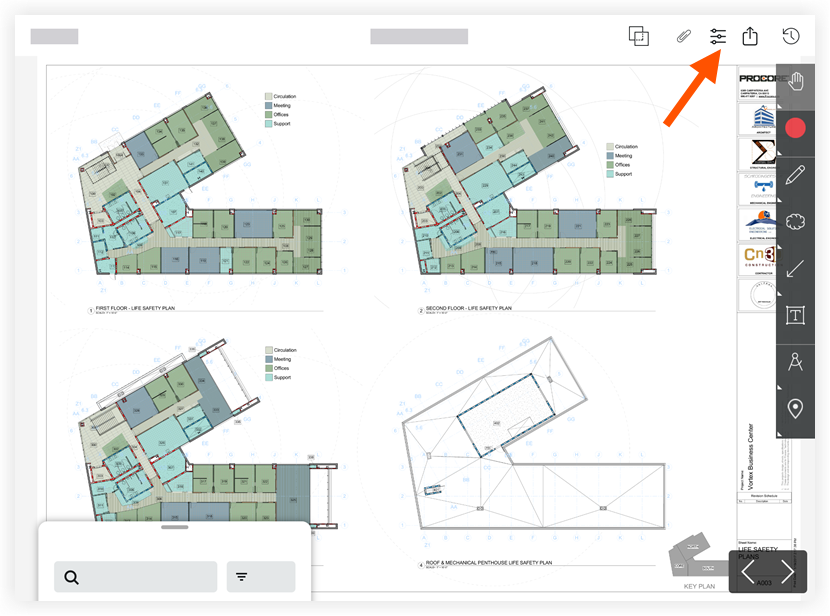
- En la sección "Capas":
- Toque el
 icono del ojo junto a "Capa publicada" para mostrar u ocultar todos los marcados publicados que existen en el plano.
icono del ojo junto a "Capa publicada" para mostrar u ocultar todos los marcados publicados que existen en el plano. - Pulse el
 icono del ojo junto a "Capa personal" para mostrar u ocultar cualquier marcado personal que haya añadido al plano.
icono del ojo junto a "Capa personal" para mostrar u ocultar cualquier marcado personal que haya añadido al plano.
- Toque el
Filtrar anotaciones de plano
- Pulse el
 icono Filtros.
icono Filtros.
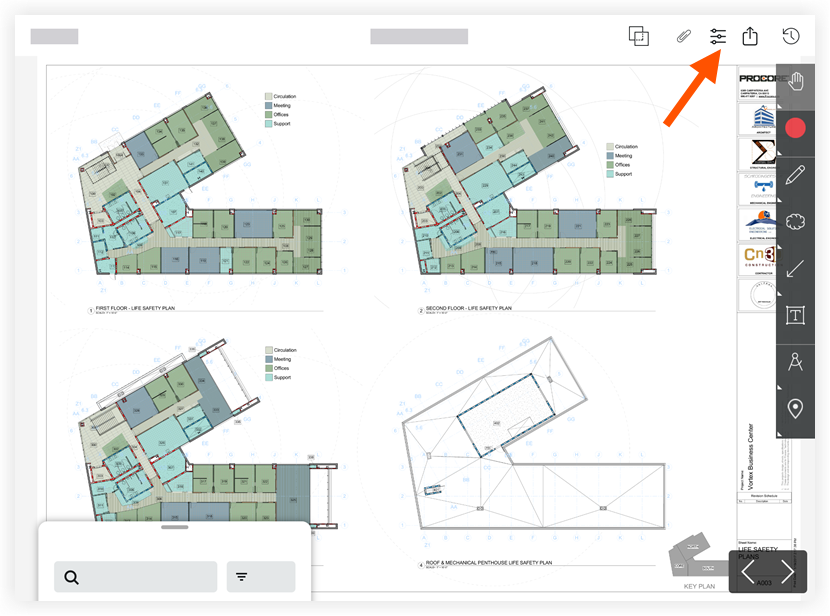
- Pulse el
 icono del ojo junto a un tipo de anotación para mostrar u ocultar ese tipo de anotación en el plano.
icono del ojo junto a un tipo de anotación para mostrar u ocultar ese tipo de anotación en el plano. - Opcional: Puede filtrar los marcadores de punzón, observaciones y RFI aún más tocando Filtros y aplicando filtros adicionales.

